Tässä on helpoimmat tavat asentaa Samsung NVMe -ohjaimet
- Samsung NVMe -ohjaimen asentaminen on välttämätöntä, jos haluat hyödyntää kaikkia uuden SSD-levysi ominaisuuksia.
- Kun oikea ohjain on asennettu, tietokoneesi voi kommunikoida aseman kanssa ja varmistaa, että kaikki toimii sujuvasti, joten lataa ja asenna se seuraavasti.
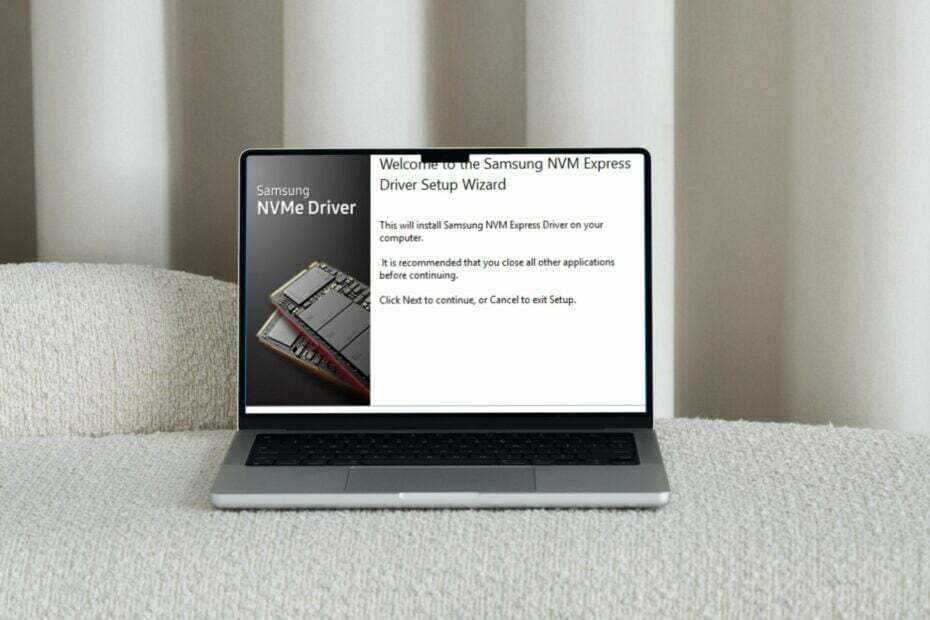
Olemme toistuvasti toistaneet ajureiden säännöllisen päivittämisen tärkeyden. Hyvä ohjain voi tehdä valtavan eron tietokoneellesi, eikä NVMe-ohjain ole poikkeus.
Tämän päivän artikkelissa pääpainomme on Samsung NVMe -ohjain. Tutkimme, kuinka voit ladata ja asentaa sen Windows 11 -käyttöjärjestelmääsi, mahdollisia ongelmia, joita saattaa aiheutua väärän ohjaimen asentamisesta, sekä kuinka se optimoidaan.
Toimiiko Samsung NVMe -ohjain Windows 11:n kanssa?
Kyllä, Samsung NVMe -ohjain toimii Windows 11:n kanssa, jos täytät kaikki järjestelmävaatimukset.
Samsung NVMe -ajuriohjelmiston avulla Windows-käyttöjärjestelmäsi tunnistaa Samsung NVMe SSD -asemasi ja kommunikoi sen kanssa.
Ilman tätä ohjainta Windows ei tunnista tallennusasemaasi, etkä voi käyttää sitä muissa tallennustilaan liittyvissä tehtävissä.
Joitakin ongelmia, jotka voivat ilmaantua oikean tai puuttuvan ohjaimen puuttuessa, ovat:
- Käynnistysvirhe – Jos tietokoneellasi ei ole pääsyä oikeaan ohjaimiin, saatat kokea a levyn lukuvirhe koska se ei voi lukea mitään tietoja SSD-levyltäsi ja siksi käynnistyy jatkuvasti uudelleen.
- Suorituskyvyn heikkeneminen – Jos ohjainta ei ole optimoitu tallennusohjaimellesi, huomaat hitaampia nopeuksia kuin sinun pitäisi saada laitteistostasi.
- Tietojen menetys – Tietokoneesi ei ehkä pysty lukemaan tai kirjoittamaan tietoja SSD-levyltä tai sille. Tämä voi aiheuttaa tiedostojen vioittumisongelmia ja jopa tietojen menetyksen, jos ongelma jatkuu.
- Yhteensopivuusongelmat – Jos käyttöjärjestelmän kanssa on yhteensopivuusongelmia, kuljettaja saattaa epäonnistua kommunikoinnissa muiden laitteiden kanssa tai tulla tunnistamattomaksi.
Jos sinulla on jokin näistä ongelmista tai jotain muuta outoa Samsung NVMe SSD: n kanssa, kuten NVMe ei näy BIOSissa, se johtuu todennäköisesti siitä, että järjestelmääsi ei ole asennettu yhteensopivaa ohjainta.
Alla on yksinkertainen Samsung NVMe -ohjaimen asennusprosessi.
Kuinka voin ladata ja asentaa Samsung NVMe -ohjaimen Windows 11:ssä?
1. Lataa viralliselta sivustolta
- Siirry selaimeesi ja lataa Samsung NVMe -ohjain.
- Etsi ladattu tiedosto ja avaa se kaksoisnapsauttamalla sitä.
- Klikkaus Seuraava ohjatun asennustoiminnon ikkunassa.
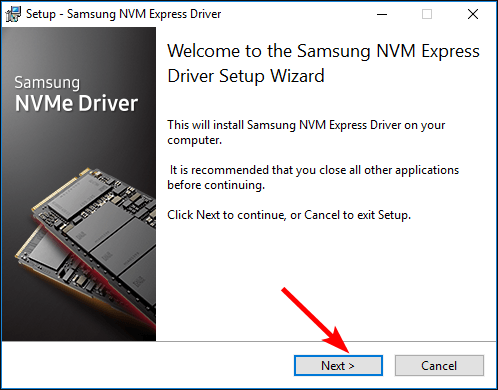
- Tarkista Hyväksyn sopimuslaatikon ja napsauta Seuraava.
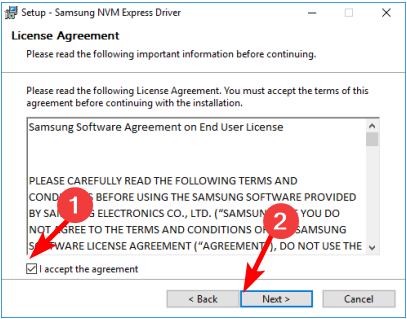
- Odota asennuksen valmistumista, napsauta Kyllä, käynnistä tietokone uudelleen nyt vaihtoehto ja paina Suorittaa loppuun.
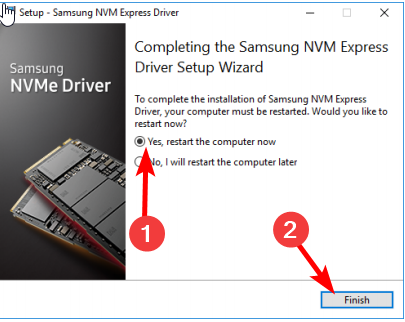
Kun asennat uuden ohjaimen, sitä ei ehkä ladata muistiin. Jotkin ohjaimet vaativat Windowsin lataamaan ne ennen kuin niitä voidaan käyttää. Tietokoneen uudelleenkäynnistys varmistaa, että juuri asennettua ohjainta käytetään kaikissa käynnissä olevissa prosesseissa ja sovelluksissa.
- Kuinka muuttaa MTU-kokoa Windows 11:ssä
- Kuinka tallentaa työpöydän kuvakkeiden sijaintiasettelu Windows 11: ssä
2. Lataa laitehallinnasta
- Lyö Windows avain, tyyppi Laitehallinta hakupalkissa ja napsauta Avata.

- Paikanna Samsung NVMe SSD luettelosta, napsauta sitä hiiren kakkospainikkeella ja valitse Päivitä ohjain.
- Valitse Selaa ajureita tietokoneeltani.
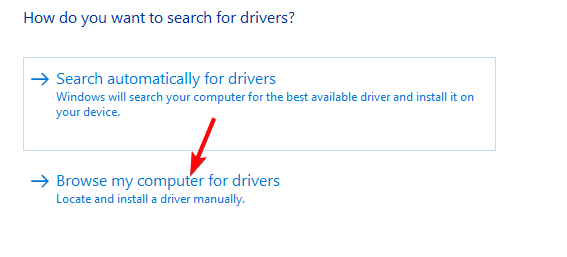
- Etsi yllä olevassa vaiheessa 1 ladattu ohjain ja napsauta Seuraava.
- Seuraa näytön ohjeita ja odota, että ohjain on asennettu, ja käynnistä sitten tietokone uudelleen.
Silti saatat saada sen Windows 11 ei tunnista NVMe: täsi kuljettajaan tai muihin kuljettajaongelmiin. On mahdollista, että käyttöjärjestelmäsi asentaa yleisiä ohjaimia eikä lataa oikeaa ohjainta. Tällaisissa tapauksissa suosittelemme ohjaimen päivitysapuohjelmaa.
Outbyte ohjainpäivitys on valitsemamme hävittäjä ilmeisistä syistä, kuten sen valtavasta ajuritietokannasta ja sen skannaus- ja havaitsemiskyvystä puuttuvien, vaurioituneiden ja vanhentuneiden ajurien varalta. Sitten se korvaa sen oikealla versiolla.
⇒Hanki Outbyte Driver Updater
Voinko optimoida Samsung NVMe -ohjaimen Windows 11:ssä?
Kun olet asentanut Samsung NVMe -ohjaimen, saatat ajatella, että työsi on tehty. Prosessi ei kuitenkaan ole kaukana ohi. Kun jatkat ohjaimen ja käyttöjärjestelmän käyttöä, sekä Microsoft että Samsung päivittävät ohjelmistonsa säännöllisesti.
Tämä puolestaan edellyttää, että jatkat näiden päivitysten asentamista, jotta voit läpäistä yhteensopivuustarkistuksen joka kerta. muuten kärsit suorituskyvyn heikkenemisestä ja lopulta levyn kaatumisen.
Toinen huoltotarkistus, jonka voit tehdä, on säätää NVMe-ohjaimen asetuksia, kuten ottaa käyttöön TRIM-ominaisuus. TRIM-komento estää tiedot, joita ei enää tarvita, ja tekee tilaa uusille tiedoille.
Tämä varmistaa, että asemassasi on tarpeeksi vapaata levytilaa uuden tiedon kirjoittamiseen ja optimaalisen suorituskyvyn ylläpitämiseen. Lisäksi säännöllinen levyn eheyttäminen NVMe-levyllä pitää asiat sujuvana, erityisesti tiedonsiirron yhteydessä.
Varmista, että pidät myös taustasovellukset minimissä, koska ne voivat varastaa levynkäyttöön tarkoitettuja resursseja ja hidastaa tietokonettasi.
Jos olet tehnyt kaikki nämä, mutta suorituskykysi on edelleen vaikeuksissa, sinun on ehkä aika harkita jonkin parhaat NVMe-kannettavat kaupassa. Ne toimivat hyvin NVMe-asemien kanssa ja niillä on uskomaton luku- ja kirjoitusnopeus.
Siinä kaikki, kuinka voit ladata ja asentaa Samsung NVMe -ohjaimen Windows 11:ssä. Jos sinulla on ongelmia ohjaimien kanssa, voit tehdä sen ota yhteyttä Samsungin tukeen lisäapua.
Jos sinulla on lisäajatuksia, jätä meille kommentti alla.


